Насколько это надежно (безопасно) и зачем все это надо
Безопасность платежа при помощи приложения Google Pay довольно высока, потому, что:
Внутри вашего смартфона создается виртуальная карта, при помощи которой и происходит оплата, а данные реальной карты не передаются терминалу оплаты вообще
Нет необходимости доставать саму карту из кошелька, показывая всем окружающим ее номер или секретный CVC-код на обратной стороне.
Понятно, что специально вы не говорите всем «Вот посмотрите и запомните номер моей карты, а сейчас, внимание, я вам покажу еще и трехзначный код на обратной стороне! Все успели записать?»
Но пока вы ею делаете пассы вокруг терминала для оплаты, то гипотетически при помощи специальной камеры, стационарно установленной где-нибудь возле кассы, можно зафиксировать все нужные цифры. Или просто запомнить цифирки с обеих сторон при хорошей памяти
Паранойя? Может быть…
Можно оплачивать, не передавая кассиру в руки карточку, что иногда раздражает, так как терминал для сканирования карты расположен «где-то там» под кассой в глубоком подполье, к которой покупателю никак не дотянуться. К тому же мы, передавая карту, также отдаем в руки продавцу и наш CVC-код, то есть ключ, с которым, зная номер карты (а она ведь тоже в руках продавца) во многих банках можно совершить онлайн платеж.
Понятно, что большинству нормальных продавцов не до этого, но гипотетически, повторяем — гипотетически, такая возможность есть
Обязательное требование, блокировки вашего гаджета дополнительно страхует карту в случае утери или кражи (не дай Бог) телефона
А зачем вообще так заморачиваться, если можно рассчитываться картой, особенно, если в ней есть бесконтактный модуль?
Ну, кроме того, что не надо махать картой на виду у всех (а телефон все равно мы практически не выпускаем из рук), вы еще будете выглядеть очень солидно с этим способом оплаты.
Неубедительно? Хорошо, тогда вернемся чуть назад и вспомним, что не доставая карту, мы сводим к нулю шанс, что ее данные могут быть каким-то образом перехвачены злоумышленником.
Один этот факт может перевесить все остальные.
Далее, добавив несколько карт в приложение, вы можете не носить их собой.
Но они не настолько тяжелые, чтобы это играло какую-то роль, скажете вы.
Однако, если карта не ваша, а, скажем, вашей любимой супруги, то при доверительных отношениях (такое бывает) можно сделать оплату с ее карты, хотя физически она будет находиться от вас за тысячи километров (ну хорошо, в другом районе города).
Далее. Бонусные карты.
Их накапливается достаточно много, и носить все с собой не всегда удобно. И лежат они аккуратной стопочкой где-нибудь в ящике прихожей.
Или такая ситуация — бонусная карта всего одна и находится она сегодня не у вас. А нужна именно вам…
Тогда все просто — достаем телефон, открываем приложение и получаем бонус.
Но ведь можно просто карту сфотографировать и показывать сканеру при бонусной покупке!
Можно, но как это будет выглядеть? («У меня карты с собой нет, но есть ее фотография.. Сейчас, сейчас найду… Так.. Это мы на даче, это наша собака… Где же она?…).
Карта в приложении достается гораздо быстрее и элегантнее.
Итак, мы с вами немного расширили в своем понимании возможности нашего любимого смартфона и теперь выбор за вами — пользоваться очередным сервисом от Гугла или нет.
Удачи!
Как подключить Google Pay к картам Сбербанка?
Подключение сервиса возможно только для смартфонов со встроенной ОС Android 4.4 или выше. Если планируется оплачивать покупки в терминалах, то в телефоне должен быть встроен NFC-модуль. Это означает, что ваше мобильное устройство поддерживает технологию беспроводной передачи данных.
Чтобы убедиться, что ваш телефон сможет подключиться к сервису, нужно выяснить эти параметры.
- зайти в настройки;
- найти раздел «Система»;
- выбрать пункт «О телефоне»;
- здесь будет указана цифровая версия ОС.
Вам может быть интересно:
Способ определения наличия модуля NFC зависит от производителя. Иногда на батарее размещена соответствующая наклейка или присутствует эмблема. В самом телефоне получить необходимую информацию удобно в настройках:
- зайти в настройки;
- выбрать «Беспроводные сети»;
- далее кликнуть на «Еще…»;
- там будет указан модуль.
Стоит отметить еще один момент: если на смартфоне получены root-права, то сервис может отказать в работе.
Активировать сервис можно в три простых шага
Далее приступаем к настройке сервиса. Алгоритм действий следующий:
- зайдите в Google Play Маркет;
- следуя подсказкам, загрузите бесплатное приложение и запустите его;
- при отсутствии подключения Сбербанк Онлайн — загрузите его в приложение;
- в главном меню найдите нужную карточку и откройте ее;
- затем найдите опцию «Добавить в Android Pay»;
- нажмите на указанную строку и действуйте согласно подсказкам;
- заполните все поля и примите условия пользования;
- подтвердите номер карточки;
- карта привязана.
Таким способом можно подключить к Google Pay сразу несколько карт Сбербанка. Подойдут абсолютно все виды дебетовых и кредитных карточных продуктов, кроме Маэстро.
Привязка карты Сбербанка к G Pay
Следующим способом можно привязать пластиковую или виртуальную (цифровую) карту к Гугл Пэй. 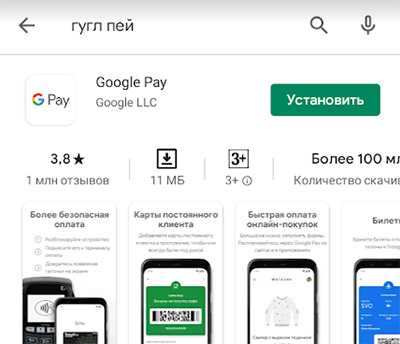
Для мобильного телефона в Play Market необходимо скачать само платёжное приложение. Загрузите его и запустите.
- Нажимаем на кнопку Начать на главном экране.
- На следующем выберите Добавить карту.
- Запустится камера, которой нужно просканировать пластиковую карточку.
- Если у вас нет её под рукой, введите данные вручную. Выберите этот пункт ниже.
- Запишите номер карты, CVC или CVV код, дату завершения действия и другое.
Таким образом можно добавлять вторую и последующие карты в Google Pay, сколько бы у вас их не было. Они будут расположены на главной странице. Для безопасного управления деньгами приложение требует, чтобы на вашем смартфоне была включена защита экрана. Подойдёт любой способ – графический ключ, числовой код, Face ID, Touch ID.
Гугл Пэй и карта Мир
Сервис Гугл Пэй и карта Мир — возможно ли их взаимодействие? Что это за сервис такой, Мир Pay? Мы подготовили самую свежую и достоверную информацию по этим вопросам.
Можно ли добавить карту Мир Google Pay и Google Play?
В процессе сбора материала для этой статьи мы проверили самые актуальные данные. И ситуация с Гугл Плей / Пэй и карта Мир вырисовывается следующая:
- Google Pay. Список карт, которые можно добавить в этот сервис, достаточно обширный. Причем поддерживается или нет какая-либо платежная система зависит еще и от того, какой банк является эмитентом пластика. Исключение — Мир. Ее добавить нельзя, вне зависимости от банка-эмитента
- Google Play . Среди видов карт, доступных для добавления в этот сервис, есть Visa и Visa Electron, MasterCard и American Express. ПС Мир в этом списке отсутствует.
Почему карты Мир не поддерживают Гугл Пэй: на данный момент платежная система Мир и Google никак не сотрудничают. Изначально это сотрудничество и не планировалось, а сейчас, хотя и стало ясно, что в нем есть потребность, никаких “движений” в эту сторону не делается. Поэтому держателям ПС Мир пока доступно только использование Мир Pay.
Планируется ли запуск работы над совместимостью?
В сети есть разрозненная информация о том, что Google Pay и карта Мир скоро смогут быть совместимы, что о сотрудничестве уже заявлено; что были даже даты определенные назначены, но что-то пошло не так и все пришлось отложить на конец 2020 года. Однако по факту никаких пресс-релизов или официальных заявлений на эту тему сейчас, на середину 2020 года, нет. Все, что нам удалось найти — это ответы экспертов на форуме Google Pay. Из них следует, что от новой НСПК даже заявления на присоединение к платежным системам Гугл не поступало. Поэтому делать какие-то прогнозы на этот счет затруднительно, а до написания инструкций “Как добавить карту Мир в Google Pay” еще достаточно далеко..
Ниже вы видите скриншот самого развернутого ответа из тех, что мы смогли найти:
Сервис Мир Pay
Всё началось в 2014 году, на фоне всем известной истории с санкциями. Правительством нашей страны было принято решение о создании Национальной системы платежных карт (НСПК). К апрелю 2015 г. система, получив название “Мир”, начала свою работу. Начиная с момента запуска российской НСПК и по нынешний день все внутренние (Россия — Россия) платежи могут проходить только через нее.
Обоснованы новые правила были необходимостью обеспечить:
- Доступность, эффективность и бесперебойность денежных переводов внутри страны.
- Отладка механизма сбора взносов (обеспечительных) от других операторов платежных систем.
Разработка Мир Pay была начата весной 2018 г, а объявление о ее завершении и планируемом запуске было сделано в конце того же года. И действительно, уже 4 марта 2019 г. мобильное приложение стало доступно для скачивания в GooglePlay. Сейчас оно успешно работает, а к системе присоединяется все больше банков.
Мобильный платежный сервис Мир Pay: что это такое
Это платежный сервис, реализованный как мобильное приложение для бесконтактной оплаты. Работает он только с картами ПС Мир и только на смартфонах Android, поддерживающих функцию NFC (бесконтактная оплата). По своей сути этот сервис — аналог Google Pay, Apple Pay и Samsung Pay.
Немного о характеристиках сервиса:
- Поддерживаются карты ПС Мир 47 разных банков-эмитентов.
- Работает через мобильный интернет или с использование точек Wi-Fi.
- В офлайн-магазинах работает для оплаты покупок даже без подключения к интернету.
- Карта Мир не добавляется в Google Play и Pay.
- Для оплаты достаточно разблокировать экран обычным способом.
- Как и любой аналогичный сервис работает только при условии, что на устройстве включен режим автоматической блокировки экрана.
- Согласно заявлениям разработчика — это совершенно безопасный платежный сервис. Оплата покупок происходит без передачи реального номера карты. Вместо него используется токен (цифровой код).
- Скорее всего, способ, как добавить карту Мир в Google Play (когда это станет возможным), ничем не будет отличаться от стандартного принципа привязки, действующего сейчас для пластика других платежных систем.
Обратите внимание: количество покупок (оплат), которые можно совершить без подключения к интернету, ограничено. Время от времени приложение должно получать доступ к сети — это нужно для того, чтобы сформировать новые токены
Как отключить FRP
Обход проверки учетной записи Google и блокировки FRP не так прост, как кажется. Устройства Android от разных производителей могут слегка отличаться, но в целом процесс и шаги похожи.
Отключение защиты FRP, вероятно, самый простой способ убедиться, что вам не придется иметь дело с этой проблемой. Это также самый простой из методов, доступных для обхода проверки учетной записи Google. Для этого нужно произвести удаление учетной записи. Удаление учетной записи также сотрет данные сервисов Google (Gmail, Ассистент и так далее). Для этого войдите в настройки устройства, нажмите на свою учетную запись и найдите там пункт «Удалить». После удаления учетной записи Google, вам больше не придется иметь дело с блокировкой FRP.
Как добавить карту в Google Pay?
Один из главных вопросов потенциальных пользователей и владельцев Андроид — как привязать карту? Сделать это достаточно просто. Стоит сразу отметить, что привязанных карт может быть несколько.
Алгоритм действий владельца смартфона:
- устанавливаем приложение Google Pay — это можно сделать бесплатно, например, через Плэй Маркет;
- входим в системные настройки телефона и включаем опцию беспроводного считывания информации;
- вручную настраиваем блокировку панели рабочего экрана любым доступным и удобным для конкретного пользователя способом — это может быть кодовая пин-комбинация, пароль, отпечаток пальца или специальный графический ключ;
- запускаем приложение, ищем инструкцию к пользованию программой и пошагово выполняем предложенные сервисом действия.
Как добавить способ оплаты на сайте Google Play
На открывшейся странице кликните по кнопке «Добавить банковскую карту». Введите номер карты, срок ее действия, CVC-код и имя владельца. Также выберите свою страну и при необходимости укажите платежный адрес. Когда заполните все поля, щелкните на кнопку «Сохранить».
Как изменить или удалить способ оплаты в приложении или на сайте Google Pay
Если срок действия привязанной карты истек или вы ошиблись при заполнении формы, когда добавляли способ оплаты, вы можете удалить карту либо ввести правильные персональные данные. Причем выполнить второе действие с помощью приложения Google Pay не удастся (редактирование данных доступно только на сайте pay.google.com).
Чтобы удалить банковскую карту в приложении Google Pay, перейдите в раздел «Оплата» и выберите карту. Затем кликните по кнопке «Меню», расположенной в правом верхнем углу экрана, и нажмите «Удалить способ оплаты». При появлении запроса «Удалить этот способ оплаты?», выберите «Удалить».
Если хотите изменить сведения о добавленной карте, откройте сайт pay.google.com, перейдите на вкладку «Способы оплаты» и щелкните по кнопке «Изменить» рядом с банковской картой. После этого отредактируйте необходимую информацию, введите CVC-код и нажмите «Обновить».
Чтобы удалить способ оплаты, кликните по одноименной кнопке и подтвердите действие, выбрав «Удалить».
Как добавить карту в Google Play
Рассмотрим процесс подключения банковской карты к аккаунту Google через интерфейс приложения Google Play. Пропустите следующий шаг, если ранее вы выполняли вход в учетную запись Google на смартфоне.
Откройте Play Market и авторизуйтесь – введите свой электронной адрес Gmail и пароль. Если вы не зарегистрированы в Gmail (а значит, у вас нет учетной записи Google), кликните по кнопке «Создать аккаунт» и пройдите процедуру регистрации.
Раскройте боковое меню. Если у вас несколько аккаунтов Google, выберите нужный. Затем откройте пункт «Способы оплаты».
На открывшейся странице нажмите «Добавить банковскую карту». Введите номер карты, срок ее действия, CVC (трехзначный код на обратной стороне карты), укажите адрес проживания и кликните по кнопке «Сохранить».
Если хотите добавить еще одну карту, снова нажмите на кнопку «Добавить банковскую карту» и повторите процедуру.
Приложение Google Play: как удалить из сервиса привязанную дебетовую или кредитную карту?
Практически все владельцы смартфонов под управлением операционной системы Android пользуются сервисом Play Market. Он позволяет скачивать абсолютно или условно бесплатные, платные приложения. Без Гугл Плей невозможно использовать все возможности смартфона. Каталог сервиса включает огромное количество приложений для облегчения взаимодействия с устройством, а также игры, книги, фильмы и многое другое.
Оплата осуществляется посредством пластиковой карты. Она привязывается к аккаунту в Play Market и используется для совершения любых платежей в приложениях, скачиваемых посредством сервиса. Напрямую покупать с пластика не получится. Привязка осуществляется довольно просто. Достаточно следовать простой и понятной инструкции. Удалить один из способов оплаты или изменить сложнее. Здесь может потребоваться помощь.
Оформить карту «Мир»
«Мир» — российская платежная система, поэтому она не зависит от отключения «Мастеркард» и «Виза». При этом она не работает в Apple Pay.
На сайте «Мир» пишут, что карты этой платежной системы принимают 8 стран:
- Армения.
- Беларусь.
- Вьетнам.
- Казахстан.
- Кыргызстан.
- Таджикистан.
- Турция.
- Узбекистан.
В 2021 году в Великобритании, ОАЭ и Южной Корее проходили тесты российской платежной системы, но карты «Мир» там не действуют.
На сайте Ассоциации туроператоров пишут, что карту в заявленных странах принимают не везде. Например, в Турции наличные с карты «Мир» выдают только банкоматы Vakıfbank, Ziraat Bankası и Iş Bankası, но для этого потребуется пластиковая карта. Покупки в магазинах можно оплатить, если там стоят терминалы этих банков.
Во Вьетнаме с картой «Мир» работают банки BIDV и VRB. В Таджикистане снять наличные можно в банкоматах «Амонатбонк» и «Душанбе-сити». В Казахстане — в банкоматах местных ВТБ и Сбербанка.
В Узбекистане межбанковская платежная система Uzcard сообщала, что с 3 марта приостановила прием карт «Мир» по техническим причинам. 7 марта его возобновили.
Многие банки оформляют своим клиентам виртуальную карту «Мир». Это можно сделать в мобильном приложении за минуту. Например, в Тинькофф Банке и «Альфа-банке» выпуск и обслуживание бесплатные. В Сбербанке обслуживание цифровой карты бесплатное, если делаете на карту покупки или получаете зарплату от 5000 Р. Но путешественники, с которыми я общалась, говорят, что в Турции получается расплатиться и снять наличные только с пластиковой карты.
«Лучше всего работает схема „снять деньги в банкомате и платить наличными“»
Мы прилетели с мужем и ребенком в Анталью 5 марта, наличных турецких лир с собой не было. По прилете, когда узнали об отключении платежных систем «Мастеркард» и «Виза», сразу сняли 3000 TRY со счета Тинькофф Банка в лирах на всякий случай.
До 10 марта спокойно расплачивались картами «Мастеркард» и «Виза». Теперь пользуемся «Миром» от Тинькофф — у меня пластиковая карта. В Турции «Мир» работает с тремя банками: «Зираатом», «Ишбанком», «Вакифом». Это крупные, хорошие банки, но обслуживание у них дорогое, поэтому далеко не все точки используют их терминалы.
Например, в крупном супермаркете «Мигрос» в Анталье «Мир» не сработал, в кафе и нашем отеле — тоже. Терминалы даже не распознавали «Мир» как банковскую карту. Расплачиваться картой удается только в «Карфуре», но именно пластиком, по пин-коду. Apple Pay с «Миром» у меня не срабатывает, как и бесконтактная оплата. Поэтому в основном лучше всего работает схема «снять деньги в банкомате и платить наличными».
Снять деньги с «Мира» можно в любом из банкоматов трех банков, который работают с платежной системой. Их очень много, но, кажется, все требуют физическую карту. Бесконтактный банкомат я видела только у «Ишбанка», но в итоге и он потребовал пластик.
Размер комиссии и курс зависит от банка, который выпустил карту. Тинькофф Банк не берет комиссию от 300 TRY (2085 Р). Еще в местных банкоматах есть лимиты на снятие. Они везде разные: где-то — 3000 TRY (20 850 Р), где-то — 2000 TRY (13 900 Р).
Последний раз мы снимали 2000 TRY уже с рублевого счета в банкомате «Зираата» 11 марта — без комиссии, курс был 8,7 Р за лиру. У друзей карта «Мир» от Сбера, и 14 марта курс был 15 Р за лиру. После авторизации операции в нашем случае курс не поменялся, хотя у многих из-за скачков курса банк доснимает деньги со счета через 1—2 дня.
Получить карту UnionPay
Еще один вариант — карта китайской платежной системы UnionPay. Она работает в 180 странах, включая Европу и США. Карту принимают не везде — нужно искать значок UnionPay на терминалах и банкоматах.
На момент публикации статьи в России карту UnionPay выпускают:
- «Россельхозбанк».
- «Почта-банк».
- «Газпромбанк».
- Банк «Санкт-Петербург».
- «Промсвязьбанк».
- ВБРР.
- «Примсоцбанк».
- «Зенит».
- «Совкомбанк».
- «Кредит Урал Банк».
В этом списке есть организации, на которые США наложили санкции, — это «Промсвязьбанк» и «Совкомбанк».
В банках подтверждают ажиотажный спрос на карты UnionPay. «Коммерсант» пишет, что «Газпромбанк» только за 9 марта выдал 1000 пластиковых и 3700 виртуальных карт. Раньше заказывали 400 карт в месяц.
Выпустить кобейджинговую карту
Россельхозбанк заявил о возможности получить такую карту 7 марта. Выпуск именной кобейджинговой карты стоит 9500 Р, моментальной — 7500 Р. Карта бессрочная, и обслуживание бесплатное. Чтобы ее получить, нужно оформить заявку через мобильное приложение или в офисе банка. Ждать карту придется примерно неделю, в цифровом виде ее пока не делают.
Причины ошибки «Устройство не сертифицировано» на Android
Начиная с марта 2020 года Google стал блокировать доступ не сертифицированных устройств (т.е. тех телефонов и планшетов, которые не проходили необходимую сертификацию или не отвечают каким-то требованиям Google) к сервисам Google Play.
С ошибкой можно было столкнуться и раньше на устройствах с кастомными прошивками, но сейчас проблема стала более распространена и не только на неофициальных прошивках, но и на просто китайских аппаратах, а также в эмуляторах Android.
Таким образом Google своеобразно борется с отсутствием сертификации на дешевых Android устройствах (а для прохождения сертификации они должны соответствовать конкретным требованиям Google).
Существующие способы оплаты покупок в Google Play
Чтобы убрать метод внесения платежей, в использовании которого больше нет необходимости, через свой компьютер или мобильный телефон, предварительно необходимо понять, какие способы оплаты покупок в Google Play существуют в принципе.
То, какие варианты транзакций будут доступны конкретному пользователю, зависит от государства, в котором он проживает.
В России можно воспользоваться такими способами:
- банковская карточка (Мастеркард, Виза, Виза Электрон, American Express);
- мобильный оператор (Мегафон, МТС, Билайн, Теле2). Покупка оплачивается в течение пятнадцати минут, денежные средства списываются с баланса пользователя исключительно через Play Market;
- PayPal. Этот сервис позволяет осуществлять транзакции любых приложений и прочего контента.
Какие системы в России не поддерживаются:
- перечисление денег через электронные платежные сервисы;
- банковский перевод;
- сервисы Western Union и Money Gram;
- транспортные карты;
- электронные карточки;
- осуществление транзакции путем блокировки денежных средств на счету.
Если при списании любой суммы в счет оплаты покупки с карты возникли затруднения, пользователь должен сразу же обратиться к сотрудникам банковской организации. Когда платеж проводился из мобильного приложения, и осуществление авторизации оказалось невозможным, помочь здесь может сотовый оператор.
Сегодня все способы оплаты покупок в Гугл Плей могут добавляться, меняться и удаляться самим пользователем.
Как удалить карту через приложение на ноутбуке или компьютере?
Чтобы отвязать кредитную/дебетовую карту от личного аккаунта в Google Play:
- В любом браузере наберите адрес сервиса с платежными реквизитами payments.google.com.
- Введите логин и пароль от личного аккаунта. Данные вводятся повторно даже тогда, когда выполнен вход в сервис и открыты другие вкладки. Это требование политики безопасности.
- Перейдите в раздел «способы оплаты». Он расположен с левой части открывшейся страницы.
- Выберите из появившегося списка карточку и нажмите на кнопку «удалить», находящуюся ниже, подтвердите данное действие.
Никаких сложностей возникнуть не должно. Исключением является наличие действующих платных подписок. Если таковые есть, удалить карту, с которой списываются денежные средства не получится. Сначала ее необходимо отменить.
Для отмены подписки:
- Зайдите в личный кабинет.
- Выберите в левом меню на открывшейся странице «аккаунты и счета».
- Кликните на подписку в раскрывшемся меню, а затем на «оплатить с помощью».
- Измените способ оплаты, привязывая другую кредитную карточку либо кошелек электронной платежной системы.
Отвязка банковской кредитной или дебетовой карты от личного аккаунта со смартфона немного отличается:
- Откройте приложение Play Market.
- Нажмите по кнопке «Меню» и выберите «Аккаунт».
- Кликнете по разделу «Способы оплаты», чтоб открылись «Другие настройки платежа».
Введите пароль своего личного кабинета и удалите карту, которую больше не хотите использовать для осуществления покупок в Гугл Плей.
Важно! Привязка карты подразумевает, что вам не придется вводить каждый раз платежные данные. Покупки осуществляются буквально одним нажатием соответствующей кнопки, поэтому не пренебрегайте установкой пин-кода или верификацией платежей
Иначе кто-нибудь, например, дети могут случайно или намеренно получить возможность приобрести игровую валюту или какой-либо приложение. В остальном никакой угрозы сохранности денежных средств нет. Система абсолютно безопасна.
Страховки
- ОСАГО
- КАСКО
- Для ипотеки
- Квартиры и дома
- ДМС
- От несчастных случаев
- От коронавируса
- От последствий вакцинации
- Туристическая
- От невыезда
- Антиклещ
- Для спортсменов
- Грузов
- Образцы заявлений
Как удалить карту из Google
У большинства людей в настоящее время есть смартфоны, которые работают на разных операционных системах. Одной из наиболее популярных ОС является Андроид. Для того, чтобы пользоваться таким смартфоном вам потребуется специальный сервис под названием Гугл Плей. Эта система дает пользователю смартфона возможность загружать разнообразные игры и приложения, которые существенно упрощают жизнь.
Все приложения в Google Play поделены на две группы: бесплатные и платные. То есть, первые вы можете запросто скачать и установить на своем смартфоне. За вторые же придется заплатить. Как это сделать? Для безналичной оплаты применяются обычные кредитки.
Очень удобно, что в этом сервисе предусмотрена возможность привязки банковской карточки к аккаунту, чтобы не вводить одни и те же платежные данные каждый раз при оплате покупок в Google Play.




























